Meilleurs lanceurs pour Android
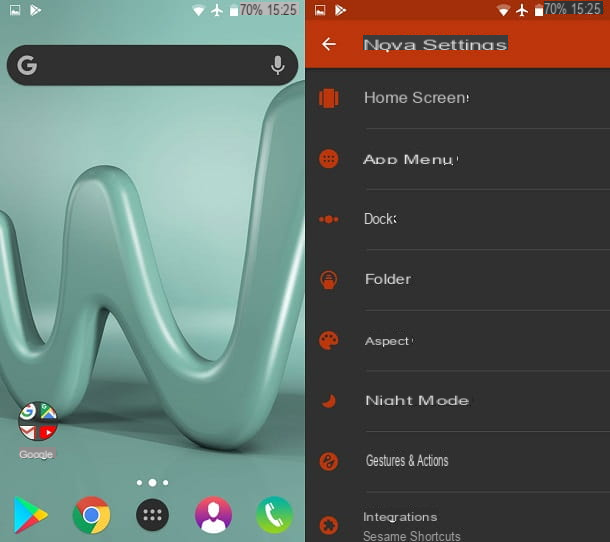
I lanceur sont des applications pour Android qui remplacent l'écran d'accueil par défaut de l'appareil et vous permettent de modifier l'interface utilisateur de manière complète et avancée.
Il existe de nombreux lanceurs et chacun d'eux est conçu pour répondre à un type de besoins différent et aux goûts esthétiques les plus variés. Parmi ceux-ci, cependant, il y en a qui se démarquent et sont considérés comme i meilleurs lanceurs pour Android.
L'un des plus célèbres et appréciés est en effet Lanceur de la Nouvelle-, application gratuite conçue pour ceux qui souhaitent effectuer une personnalisation avancée de leur appareil. Ce lanceur est également disponible en version payante (Haut Launcher Nouvelle-) dont le coût est de 4,50 €. Parmi les fonctionnalités supplémentaires de ce dernier, il y a la possibilité de personnaliser le badge de notification, de masquer les applications, de créer des dossiers dans le tiroir et bien plus encore.
Un autre lanceur remarquable est Lancer les applications maintenant, une application gratuite développée par Google qui intègre, dans son écran principal, la possibilité d'accéder aux sections de Google Now, qui vous permettent d'avoir toutes les informations concernant l'actualité, la météo et le trafic à portée de main.
Parmi les meilleurs lanceurs il y a aussi Microsoft Launcher. C'est une application gratuite développée par Microsoft qui vous permet de changer l'écran d'accueil de votre appareil, en intégrant des liens rapides vers les principaux services Microsoft, comme Outlook et Skype.
Ceux dont je vous ai parlé jusqu'à présent ne sont que quelques-uns des lanceurs les plus téléchargés sur Android, mais il y en a aussi d'autres gratuits et dignes de mention, tels que APUS Launcher et Evie Launcher. À cet égard, si vous souhaitez en savoir plus, je vous recommande de lire mon guide dédié aux meilleurs lanceurs pour Android.
Télécharger un lanceur sur Android

Pour télécharger un lanceur sur Android, vous devez d'abord le localiser en utilisant le Play Store, qui est le magasin virtuel par défaut de votre appareil Google. Pour ce faire, appuie sur son icône située sur l'écran d'accueil (le symbole d'un triangle coloré), puis appuyez sur l'élément Catégories situé dans la barre de menu en haut et atteindre la section Personnalisation.
Une fois cela fait, appuyez sur les voix Appareil personnalisé e Lancer des applications, afin d'identifier, en un coup d'œil, tous les lanceurs présents dans le Google Play Store. Choisissez ensuite celui qui vous intéresse en fonction de ses caractéristiques (elles sont décrites dans l'onglet Play Store) et des informations fournies précédemment, puis, pour l'installer, appuyez d'abord sur son icône puis sur le bouton Installer. Attendez le téléchargement et l'installation automatique, puis démarrez l'application en question pour commencer à l'utiliser.
Activer le lanceur Android depuis l'écran d'accueil

Si vous avez déjà téléchargé un lanceur via le Play Store mais que vous ne pouvez pas l'utiliser, je suppose que vous rencontrez des problèmes pour l'activer. A cet égard, la première solution utile est d'appuyer sur leicône du lanceur vient d'être ajouté à l'écran d'accueil de votre appareil (ou sur le bouton Avri dans le Play Store), afin de lancer l'application.
Si cela ne fonctionne pas, cliquez sur l'icône Accueil d'Android, c'est-à-dire celui situé au centre dans la barre inférieure de l'appareil (a généralement le symbole d'un cercle ou c'est l'icône d'un cottage). En appuyant dessus, vous pourrez voir un menu à l'écran et il vous sera demandé de sélectionner l'application que vous souhaitez utiliser comme écran o app Accueil (l'indication peut varier selon le modèle de l'appareil).
Maintenant, appuyez sur nom du lanceur vous avez installé (par exemple Lancer les applications maintenant), afin de le sélectionner. Une fois cela fait, appuyez à nouveau sur le bouton Accueil et (au cas où on vous l'aurait déjà demandé), indiquez si vous souhaitez que le lanceur démarre à chaque fois comme application par défaut pour l'écran Accueil, en appuyant sur l'élément Toujours.

Si, par contre, vous n'êtes pas sûr de vouloir continuer à utiliser le lanceur installé, cliquez sur l'élément Juste une fois. Dans ce dernier cas, chaque fois que vous appuyez sur la touche Accueil sur votre appareil, il vous sera demandé de sélectionner l'application à utiliser comme Accueil, c'est-à-dire en tant que lanceur à utiliser comme écran d'accueil pour votre appareil.
En appuyant vers le haut Juste une fois vous pouvez alors facilement passer d'un lanceur à un autre, et éventuellement revenir à l'utilisation de celui par défaut, en appuyant sur l'élément qui y fait référence (par exemple, sur un smartphone Wiko que j'ai le lanceur pré-installé s'appelle mon lanceur, alors que sur une tablette Android Asus s'appelle ASUS Launcher).
Activer le lanceur Android à partir des paramètres

Si vous rencontrez des problèmes pour activer un lanceur précédemment installé, vous pouvez effectuer une procédure alternative qui vous oblige à agir via le menu réglages d'Android.
Pour ce faire, appuyez sur l'icône de l'application réglages (est le symbole d'un équipement) que vous trouvez sur l'écran d'accueil de votre appareil, puis appuie sur l'élément Accueil, afin de voir la liste de tous les lanceurs précédemment installés.
Toujours à partir de cet écran, cochez le lanceur que vous souhaitez activer pour le sélectionner. En faisant cela, le lanceur choisi sera activé par défaut pour l'écran d'accueil de votre appareil et il ne vous sera pas demandé de choisir manuellement l'application à utiliser lorsque vous appuyez sur le bouton Accueil sur l'appareil.
Si vous avez des doutes, vous pouvez revenir à votre lanceur par défaut en le sélectionnant à l'écran Paramètres> Page d'accueil d'Android et vous pouvez désinstaller le lanceur alternatif que vous aviez installé en appuyant sur l'icône de panier placé à côté de son nom. Plus facile que ça ?!
Comment activer le lanceur

























